Xingtu là một ứng dụng chỉnh sửa ảnh phổ biến tại Việt Nam. Tuy nhiên, có những trường hợp khi bạn muốn xóa người không liên quan trong ảnh trên Xingtu. Trong bài viết này, VOH sẽ hướng dẫn bạn cách xoá người trên Xingtu một cách đơn giản và nhanh chóng.
Lợi ích của việc xóa người trên Xingtu
Xingtu là một app chỉnh sửa ảnh và video phổ biến, cung cấp nhiều công cụ khác nhau để người dùng có thể tạo ra những bức ảnh đẹp và độc đáo. Một trong những tính năng được sử dụng nhiều nhất trên Xingtu là xóa người. Việc xóa người ở Xingtu có hai lợi ích chính:
Về mặt thẩm mỹ, việc xóa người có thể giúp tạo ra những bức ảnh đẹp hơn và thu hút hơn. Chẳng hạn, nếu bạn chụp một bức ảnh phong cảnh tuyệt đẹp nhưng trong ảnh lại có một người đi ngang qua. Bạn có thể sử dụng tính năng này để loại bỏ người đó khỏi ảnh, giúp bức ảnh trông gọn gàng và đẹp mắt hơn.
Về mặt bảo mật, việc xóa người có thể giúp bảo vệ quyền riêng tư. Ví dụ, nếu bạn chụp một bức ảnh ở nơi công cộng. Nhưng trong ảnh có một người lạ không quen biết, bạn có thể sử dụng tính năng này để xóa người đó khỏi ảnh, giúp bảo vệ quyền riêng tư của họ.
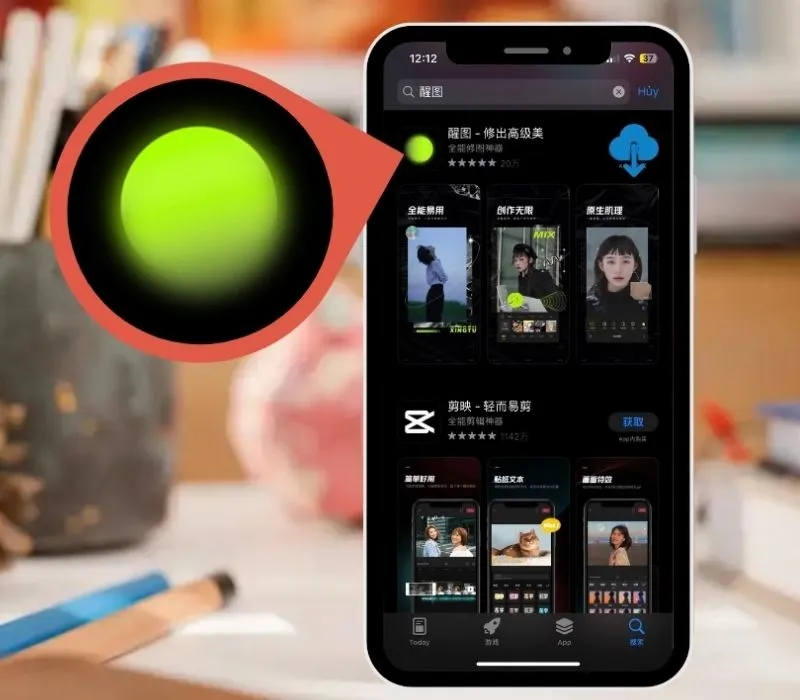
Hướng dẫn cách xóa người trên Xingtu
Với app Xingtu, người dùng có thể dễ dàng chỉnh sửa, làm đẹp hình ảnh. Đặc biệt là tính năng xóa người vô cùng đơn giản. Xingtu hỗ trợ người dùng xóa nguyên người, xóa phông ảnh sau người và xóa tóc thừa nhanh chóng.
Cách xóa nguyên người, vật thể thừa trên Xingtu
Xingtu là một ứng dụng chỉnh sửa ảnh và video phổ biến, cung cấp nhiều tính năng hữu ích, bao gồm cả tính năng xóa người. Dưới đây là cách xoá người trên Xingtu app dành cho bạn.
Bước 1: Bạn truy cập vào ứng dụng Xingtu và chọn ảnh mình muốn xóa người.
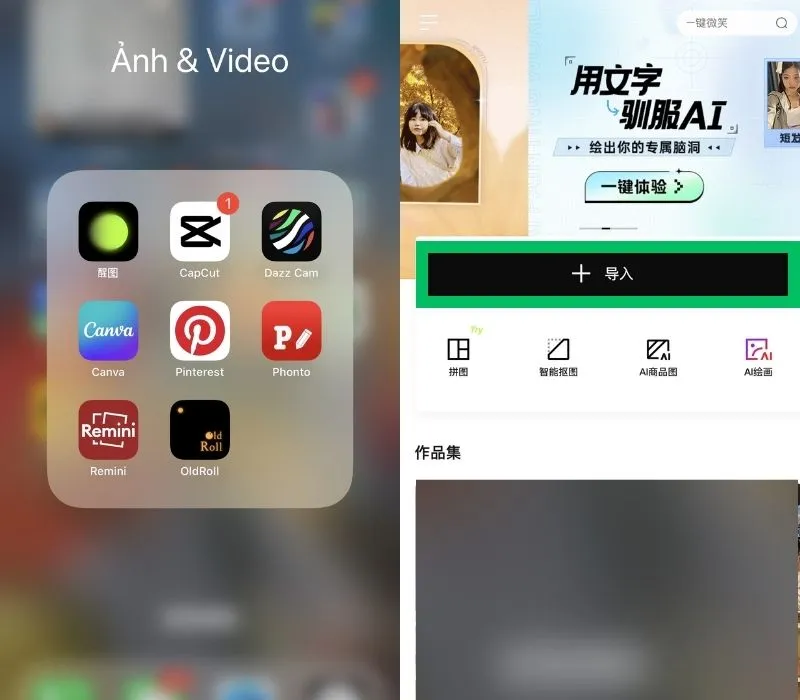
Bước 2: Ở thanh công cụ bên dưới, bạn chọn 玩法. Sau đó lướt từ phải sáng trái, tìm chọn 路人消除 để xóa người.
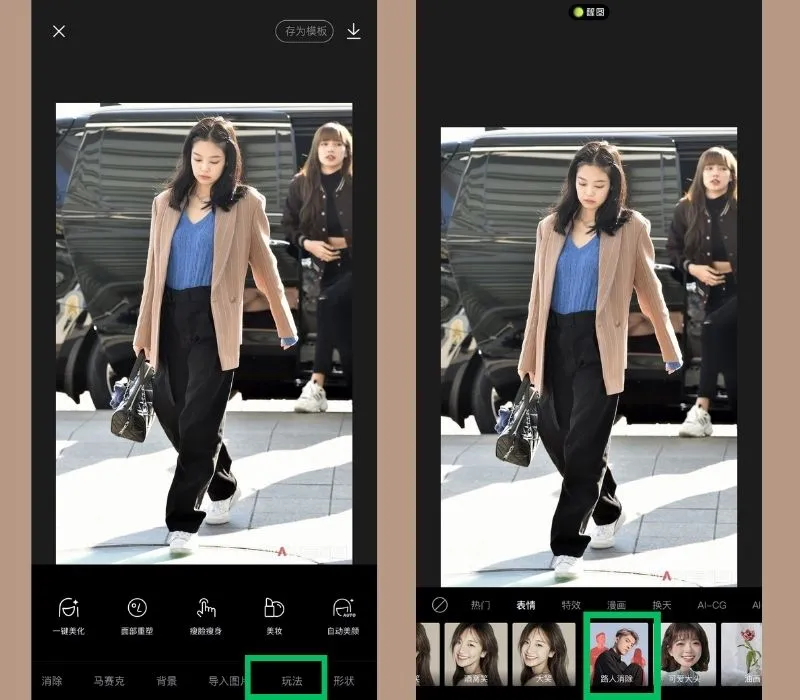
Bước 3: Sau khoảng 30s, Xingtu sẽ tự động xóa người thừa trên ảnh cho bạn. Sau đó bạn nhấn nút tích chữ V và chọn Lưu.
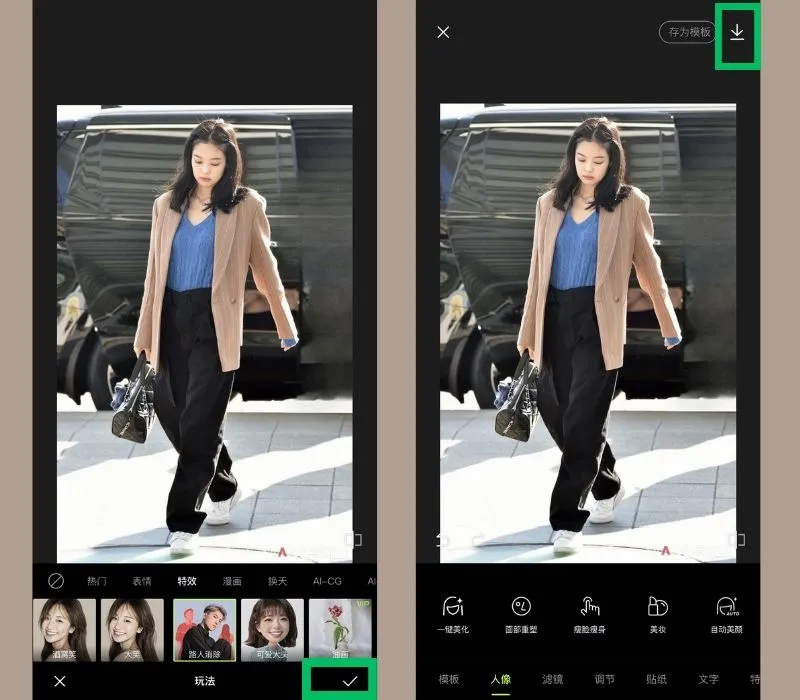
Xem thêm:
Cách xóa người trong ảnh cực nhanh bằng ứng dụng trên smartphone
Bỏ túi 4 cách xóa mụn trong Photoshop làm mịn da hiệu quả
Hướng dẫn cách xóa vật thể trong Photoshop đơn giản nhất
Cách xóa phông ảnh bằng Xingtu giữ nguyên chất lượng ảnh gốc
Bên cạnh việc xoá người trên Xingtu, bạn cũng có thể thực hiện xóa phông ảnh theo các bước sau:
Bước 1: Bạn mở ứng dụng Xingtu trên điện thoại và chọn ảnh mình muốn xóa phông.
Bước 2: Ở phần thanh công cụ, bạn chọn 特效. Sau đó lướt từ phải sang trái, tìm chọn 模糊. Tiếp đến click vào 导入图片.
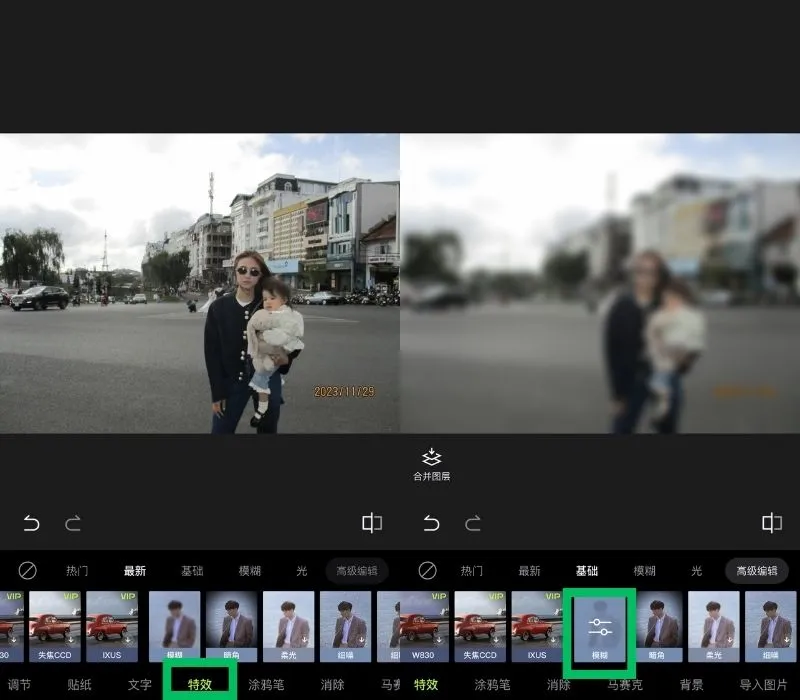
Bước 3: Bạn tải lại bức ảnh mà mình muốn xóa phông lên, nhấn chọn 快速画笔.
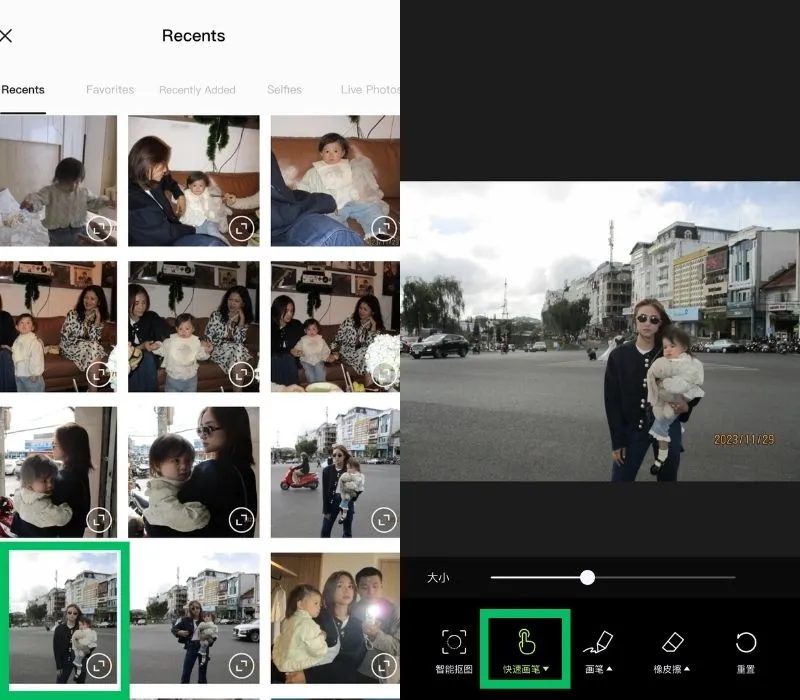
Bước 4: Cuối cùng, bạn nhấn chọn dấu tích chữ V, điều chỉnh nền cho phù hợp rồi nhấn Lưu.
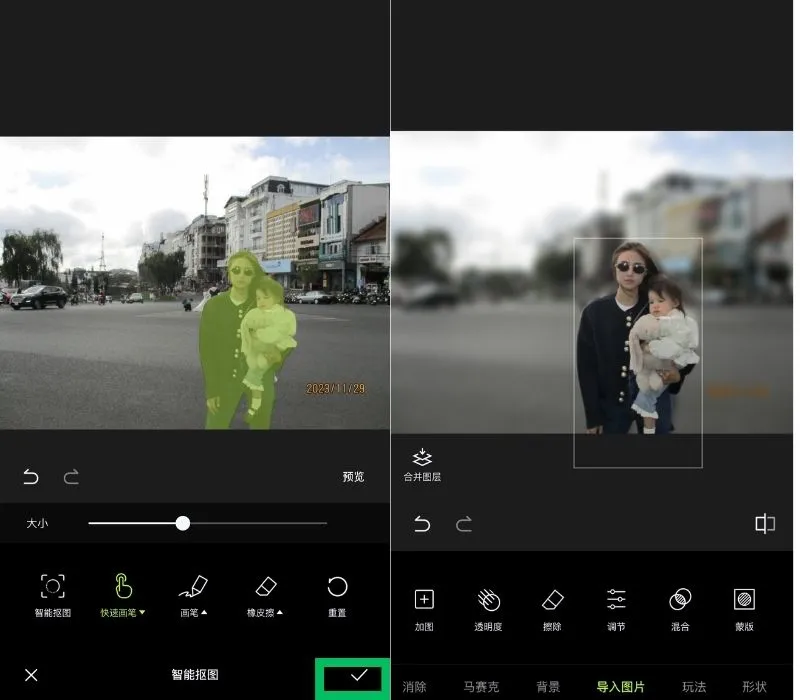
Cách xóa tóc thừa trên Xingtu
Với tính năng xóa tóc thừa trên Xingtu, bạn có thể dễ dàng loại bỏ những phần tóc không mong muốn trong ảnh một cách nhanh chóng và chuyên nghiệp. Chi tiết về cách xóa tóc thừa trên Xingtu như sau:
Bước 1: Bạn mở ứng dụng và chọn ảnh mình cần xóa tóc thừa.
Bước 2: Bạn chọn vào tính năng 人像, sau đó bôi xanh phần tóc thừa mà mình muốn xóa.
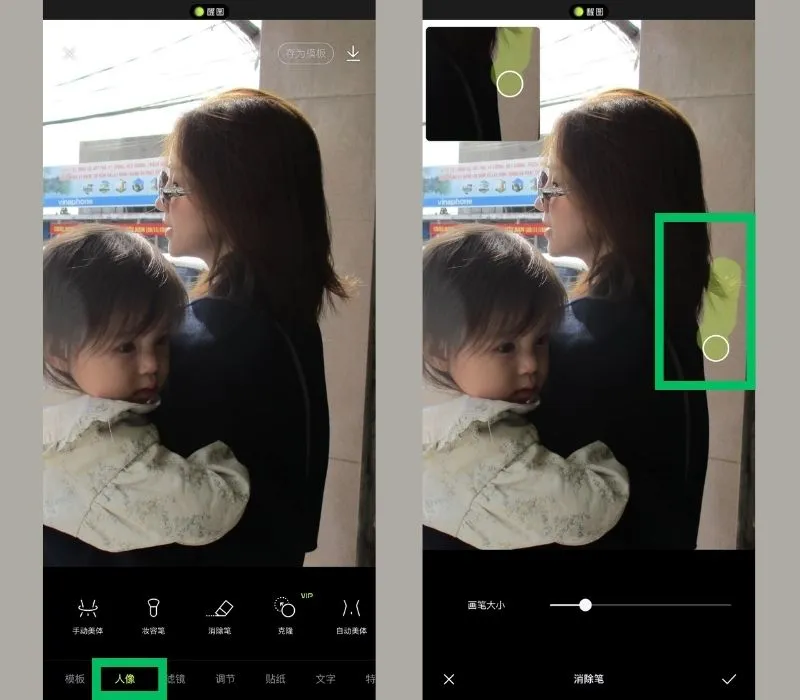
Bước 3: Bạn nhấn dấu tích chữ V và chọn Lưu là hoàn tất.
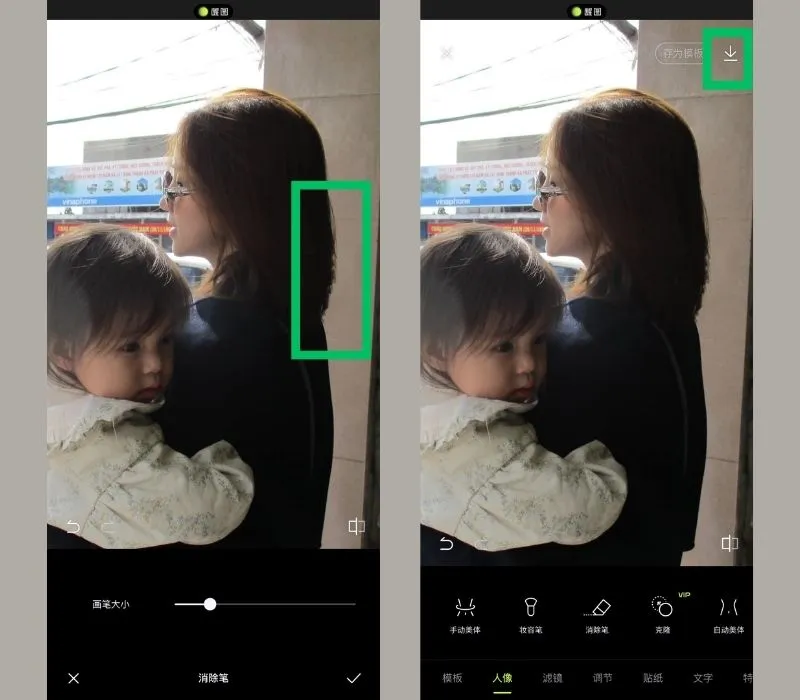
Một số ứng dụng xóa người, vật thể thừa đơn giản trên điện thoại
Ngoài cách xóa người trên app Xingtu, còn rất nhiều app chỉnh sửa ảnh trên điện thoại cung cấp tính năng xóa người, vật thể thừa. Dưới đây là một số ứng dụng phổ biến và dễ sử dụng dành cho bạn:
Xóa người bằng Picsart
Link tải iOS: Picsart
Link tải Android: Picsart
PicsArt là một ứng dụng chỉnh sửa ảnh miễn phí phổ biến trên điện thoại di động, cung cấp nhiều công cụ và tính năng để chỉnh sửa ảnh, bao gồm cả xóa người và vật thể.
PicsArt có 2 công cụ chính để xóa người và vật thể trong ảnh là: Công cụ nhân bản (Clone) và Công cụ lựa chọn (Selection).
Công cụ nhân bản hoạt động bằng cách tạo bản sao của các vùng ảnh xung quanh đối tượng cần xóa. Bạn có thể sử dụng công cụ này để xóa đối tượng một cách thủ công, pixel-by-pixel.
Công cụ lựa chọn cho phép bạn chọn đối tượng cần xóa một cách dễ dàng hơn. Sau khi chọn đối tượng, bạn có thể xóa nó bằng cách nhấn vào nút "Xóa" (Delete) hoặc sử dụng công cụ "Làm mờ" (Blur) để làm mờ đối tượng.
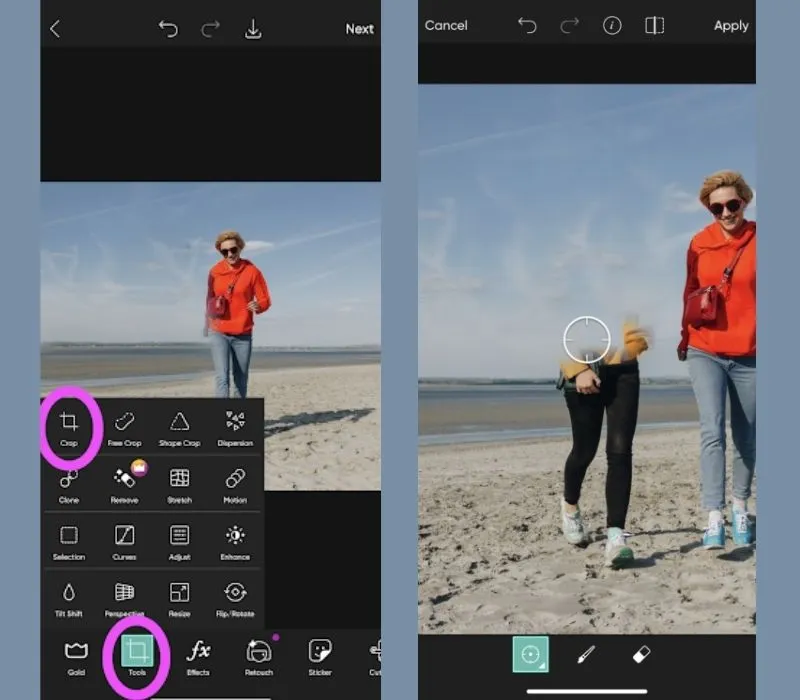
Cách xóa người, vật thể thừa trên Snapseed
Link tải iOS: Snapseed
Link tải Android: Snapseed
Snapseed là một ứng dụng chỉnh sửa ảnh miễn phí được phát triển bởi Google vào năm 2012. Ứng dụng này cung cấp nhiều công cụ chỉnh sửa hữu ích, bao gồm cả công cụ xóa người.
Công cụ xóa người trong Snapseed sử dụng thuật toán dựa trên AI để phân tích các vùng khác nhau của ảnh và xác định vùng cần xóa. Sau đó, thuật toán sẽ sử dụng các vùng xung quanh để thay thế cho vùng bị xóa.
Ứng dụng sẽ tự động xóa vùng bạn đã tô màu đỏ. Bạn có thể điều chỉnh kết quả bằng cách sử dụng các công cụ Dodge và Burn.
Dodge có tác dụng làm sáng vùng cần xóa, còn Burn sẽ làm tối vùng cần xóa. Bạn có thể sử dụng các công cụ này để làm cho vùng xóa tự nhiên hơn.

Xem thêm:
Cách tìm hiệu ứng trên Instagram, cập nhật fillter đẹp mới nhất
Hướng dẫn cách ghép mặt mình vào Runmeme, tạo ảnh rượt đuổi thú vị
Cách phục hồi ảnh cũ bằng App và phần mềm miễn phí đơn giản
Ứng dụng xóa chi tiết thừa TouchRetouch
Link tải iOS: TouchRetouch
Link tải Android: TouchRetouch
TouchRetouch là một ứng dụng chỉnh sửa ảnh trên điện thoại, được phát triển bởi ADVA Soft. Ứng dụng này có khả năng xóa các chi tiết thừa không mong muốn, giúp ảnh trở nên hoàn hảo hơn.
Ứng dụng có thể xóa người, vật thể khỏi ảnh một cách dễ dàng và hiệu quả. Chỉ cần vẽ một đường xung quanh đối tượng cần xóa, ứng dụng sẽ tự động loại bỏ đối tượng đó khỏi ảnh.
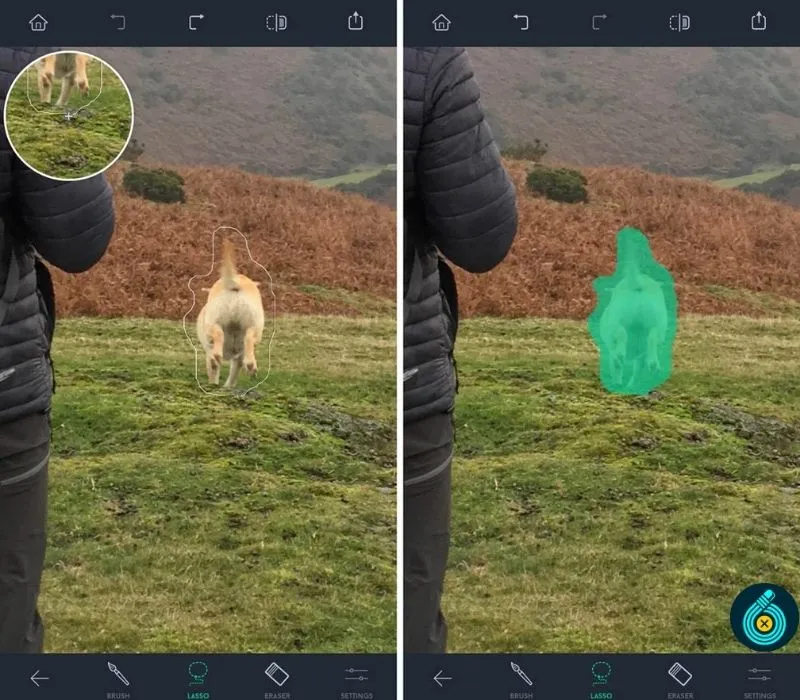
App người, chi tiết thừa trong ảnh - Meitu
Link tải iOS: Meitu
Link tải Android: Meitu
Meitu là một ứng dụng chụp và chỉnh sửa ảnh nổi tiếng của Trung Quốc. Ứng dụng này có nhiều tính năng hữu ích, bao gồm cả khả năng xóa người và vật thể trong ảnh.
Ứng dụng Meitu sẽ sử dụng công nghệ AI để phân tích ảnh và tự động xóa người hoặc vật thể mà bạn đã tô. Kết quả xóa có thể được chỉnh sửa thêm bằng cách sử dụng các công cụ chỉnh sửa khác của app.

Bài viết trên của VOH đã hướng dẫn bạn đọc cách xoá người trên Xingtu một cách đơn giản và nhanh chóng. Ngoài ra, chúng tôi cũng bật mí một số công cụ xóa người khác để bạn có thêm lựa chọn. Theo dõi chuyên mục Cuộc sống số để nắm thêm nhiều mẹo chỉnh sửa ảnh hay nhé.




